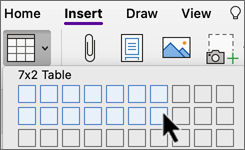-
A Beszúrás lapon válassza
-
A táblázat beszúrásához jelölje ki a jobb alsó cellát.
A sorok és oszlopok számának manuális beállításához válassza
Teljes mértékben szerkeszthető Excel-alapú táblázat létrehozásához válassza az Új Excel-számolótábla lehetőséget vagy a Beszúrás lapon a Számolótábla lehetőséget.
Tipp: A szegélyek be- és kikapcsolásához, árnyékolás hozzáadásához vagy sorok vagy oszlopok beszúrásához jelölje ki a táblázatot a Táblázat lapon, vagy kattintson a jobb gombbal a testre szabni kívánt táblázatra.
-
A Beszúrás lapon válassza
-
A táblázat beszúrásához jelölje ki a jobb alsó cellát.
Tipp: A szegélyek be- és kikapcsolásához, árnyékolás hozzáadásához vagy sorok vagy oszlopok beszúrásához jelölje ki a táblázatot a Táblázat lapon, vagy kattintson a jobb gombbal a testre szabni kívánt táblázatra.
-
A Beszúrás lapon válassza
-
A táblázat beszúrásához jelölje ki a jobb alsó cellát.
Tipp: A rendezéshez, a szegélyek be- és kikapcsolásához, illetve a sorok vagy oszlopok beszúrásához jelölje ki a táblázatot a Táblázat lapon, vagy kattintson a vezérlőelemre a testreszabáshoz.